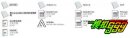
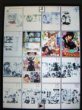



2009-07-16 | 来源:互联网 | 小编:admin | 人看过
世嘉MD主机简介:

1988年10月29日是世嘉迷们难以忘怀的一天,这一天也是游戏史上一个新的里程碑,在这一天世嘉发布了世界上第一台16位家用电子游戏主机——SEGA MEGA DRIVE,简称MD,北美版被命名为 Sega Genesis.俗称世嘉五代。其主要性能指标如下:
|
CPU
|
采用了摩托罗拉68000 (8MHz 16BIT)+Z80(4MHz/S 8BIT)双CPU
|
|
内存
|
736K
|
|
最大发色数
|
最大发色数512色, 同屏显示128色.
|
|
最大分辨率
|
320X224, 双重卷轴
|
|
音源
|
YAMAHA PCM10 音源,FM立体声6音源,PSG4音源,PCM1
|
|
游戏载体
|
卡带
|
如何将JenesisDS载入到DS
1. 下载JenesisDS,将其主程序JenesisDS.nds复制到你卡中任何位置。
相关链接:JenesisDS下载 http://www.emu999.net/nds/soft/2008/24123.html
MD游戏下载 http://www.emu999.net/rom/MD/index.html
MD中文游戏下载 http://www.emu999.net/rom/cnmd/index.html
如果您的卡不支持自动打DIDL补丁,请先自行打好与您所用卡的DIDL补丁。
2. 复制游戏rom到你的卡中的任意位置,比如你可以起一个文件夹名为MDrom的文件夹来存放GB游戏rom。
菜单界面的操作说明
基本其操作方式如下:
1. ↑ / ↓键,上下移动光标。
2. A键,选择。
3. B键,返回上一级文件夹。
4. Select 键,继续游戏 (如果你先前已经加载过游戏的话)

这个就是你启动JenesisDS后看到的第一个画面了,选择你所放游戏rom文件夹后找到游戏按A键开始游戏吧。

这就是游戏运行后,你在下屏所看到的画面。如图中所示。
游戏中的操作
1. 十字、A/B/Y、start键分别对应,MD手柄上的方向、A/B/C、start键
2. L/R键,左右平移画面。因为JenesisDS无法在小N上显示全部的画面
3. Select键或者触摸那个游戏卡样图标可以返回到游戏选择界面
4. 触摸那个手柄图标即可开启设置菜单,其菜单如下。
Force Update=On/Off:开启/关闭强制更新
Vertical Scaling=On/Off:开启/关闭调整画面以适应屏幕高度
Autofix Checksum=On/Off:开启/关闭自动跳过错误
Wait VSYNC=On/Off:开启/关闭游戏同步
H-INT Emulation=On/Off:开启/关闭H-INT支持
Fake Z80=On/Off:开启/关闭Z80模防
Country Preference=JAP/USA/EUR:设定区域
6-Button Pad=On/Off:开启/关闭6键模式
Sprite Masking=On/Off:开启/关闭Sprite Masking
A键更改设定, Select键返回游戏
5. 点击右下角那两个小框即![]() 中的任何一个就可以开启即时存档/读取即时存档。
中的任何一个就可以开启即时存档/读取即时存档。
有三个选项分别是:
SAVE,保存游戏,这个时间可能会比较长,请耐心等待几秒
LOAD,读取游戏
CANCEL,取消
总得来说,这个模拟器还算比较完美,除了不能在一屏显示全画面外。
接着介绍的另一个模拟器是PicoDriveDS,可以模拟中文游戏个方面都很好,唯一缺点是无声。
相关链接:本地下载
使用方法依然是将模拟器放入TF卡,建立ROM文件夹。
注:这个版本某些烧录卡也需要DLDI的支持,支持自动打DIDL的烧录卡比如R4可直接运行。
首先依然是运行模拟器,然后选择ROM文件夹。

选择ROM开始游戏。

操作:Y/A/B对应MD的A/B/C按键,START对应开始键,X为即时存档功能,按下后下屏出现存档和读档选择。

L为切换显示模式,共有3种选择按喜好来调整,R的功能类似L;放张模拟效果图。

SELECT可以返回游戏目录换游戏,返回游戏目录不影响正在运行的游戏,除非更换了游戏。
总的说除了没声音这个模拟器很完善,而且拥有即时存档功能,在测试时太空战士无法即时存档,也无法返回游戏目录,看来还有待改进。
上一篇:NDS上GB模拟器使用教程
下一篇:NDS上SFC模拟器使用教程